¿Cuántas veces ha tenido que instalar una aplicación para completar una sola tarea, como encontrar el cursor o cambiar el nombre de varios archivos a la vez?
A veces, estas aplicaciones están disponibles en sitios web no confiables, por lo que pueden ser un riesgo para la seguridad. En lugar de instalar muchas aplicaciones que consumen los recursos de su sistema, definitivamente debería considerar usar Windows PowerToys. Verificar Las mejores herramientas gratuitas imprescindibles para Windows 11.

PowerToys es una colección de herramientas gratuitas que permiten a los usuarios personalizar fácilmente la apariencia, el funcionamiento y el funcionamiento de Windows. Si aún tiene dudas, vamos a enumerar las mejores cosas que puede hacer con PowerToys para mejorar su experiencia con Windows.
Cómo instalar PowerToys
Todos los usuarios veteranos de Windows pueden recordar la aplicación PowerToys de Windows 95. Después de algunos años de ausencia, PowerToys vuelve a estar disponible para Windows 10 y Windows 11. Le recomendamos que descargue PowerToys de Microsoft Store, lo que le impedirá instalar cualquier versión pirateada que podría infectar su computadora con software Dañino.
Inicie Microsoft Store y busque PowerToys, o visite la página de PowerToys juguetes de poder oficial directamente. Luego presione "Obtener" para instalarlo.
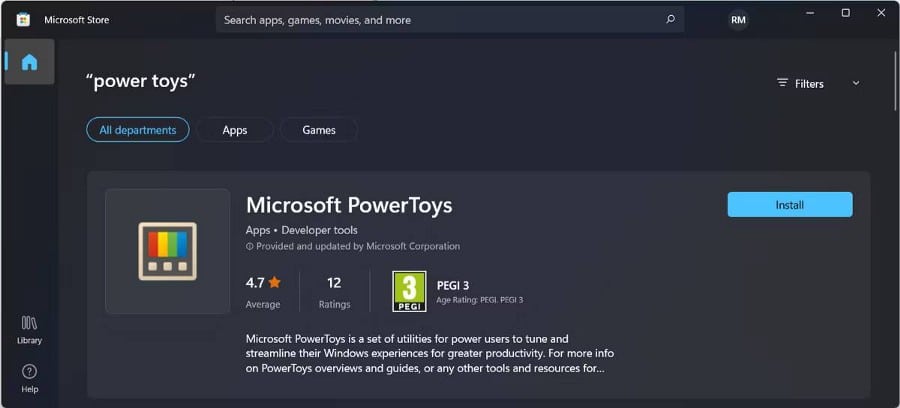
Ahora que tiene PowerToys instalado, echemos un vistazo a algunas de sus mejores funciones.
ملاحظة: Windows 7, 8 y 8.1 no recibieron soporte oficial para PowerToys, por lo que es posible que le resulte difícil intentar que funcione si todavía usa versiones anteriores de Windows.
1. Reconoce cualquier color
¿Cuántas veces has querido incluir color en tu pantalla en tus diseños? En lugar de luchar para recrearlo o buscarlo, puede usar el Selector de color de PowerToys para seleccionar cualquier color, independientemente de si es un código RGB o HEX.
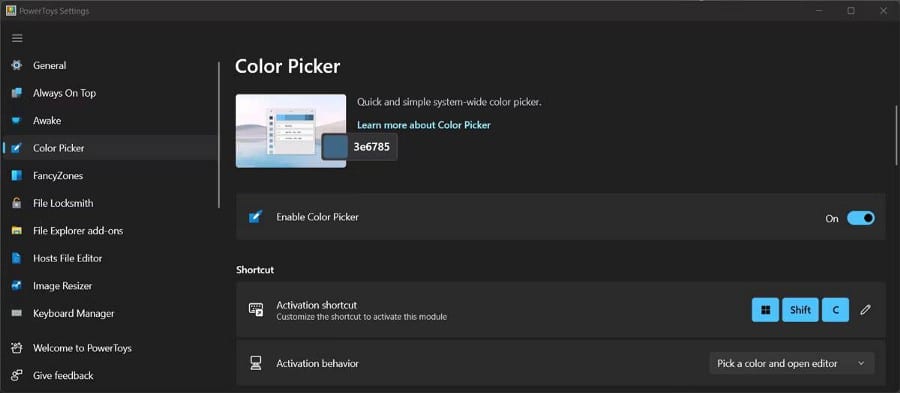
Una vez que el Selector de color ha localizado lo que está buscando, guarda la información en el portapapeles de Windows. Puede configurar la herramienta y especificar los formatos de color para usar o hacer que el selector de color muestre el nombre del color.
2. Cambiar el nombre de varios archivos a la vez
Si alguna vez ha querido cambiar el nombre de muchos archivos para identificarlos más fácilmente, sabe lo lento que puede ser el proceso. Afortunadamente, puede renombrar por lotes grupos de archivos con la herramienta PowerRename.
Después de habilitarlo en el menú PowerToys, haga clic derecho en uno de los archivos que desea cambiar de nombre y seleccione PowerRename. Utilice el campo de búsqueda para seleccionar los archivos que PowerToys cambiará de nombre.
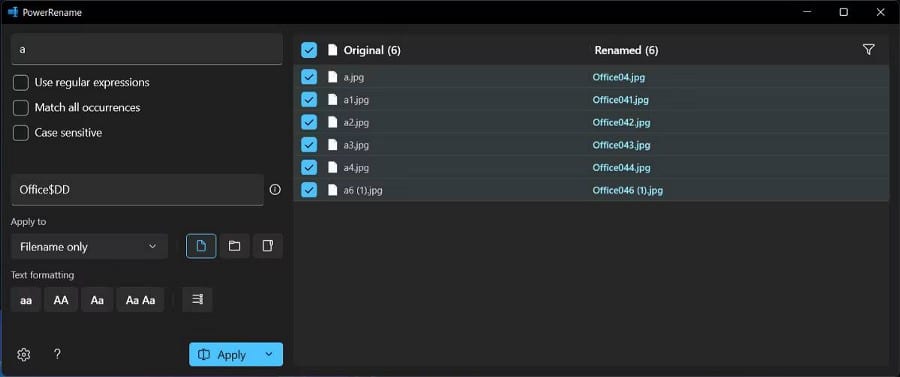
Puede consultar la ventana de vista previa para asegurarse de que la selección sea correcta. Luego escriba el nuevo nombre para su grupo. PowerRename le permite utilizar múltiples criterios cuando se trata de buscar sus archivos. Puede excluir archivos, enumerar elementos o hacer que la búsqueda distinga entre mayúsculas y minúsculas.
3. Cambiar el tamaño de varias imágenes a la vez
Image Resizer es otra herramienta de exploración de archivos para hacer su vida más fácil. Como su nombre lo indica, puede cambiar el tamaño de varias imágenes a la vez.
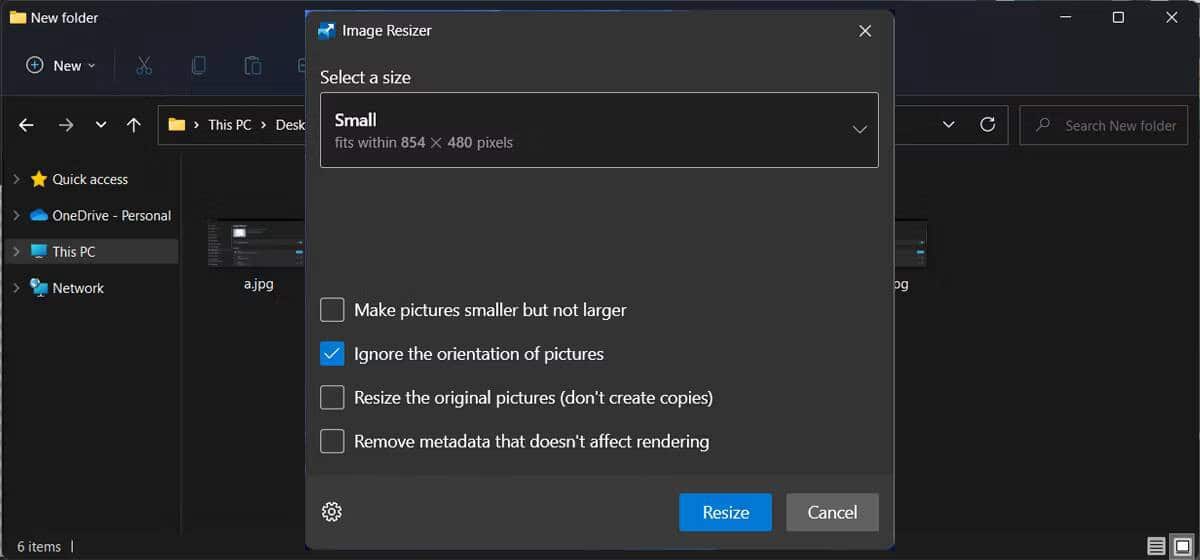
Seleccione fotos, abra el menú contextual y haga clic en Cambio de tamaño de la imagen. Luego, en la ventana emergente, puede elegir una de las configuraciones disponibles o crear una configuración personalizada. Verificar Las mejores personalizaciones del menú Inicio de Windows.
4. Vista previa de archivos más fácil
Windows ya puede generar vistas previas de sus archivos, pero la herramienta Vista previa en el Explorador de archivos lo lleva al siguiente nivel. Con la herramienta en ejecución, abra el menú Ver y seleccione una opción Avance. De esta forma, puede comprobar el contenido del archivo sin tener que abrirlo.

File Explorer Preview realmente se destaca cuando se trata de archivos PDF, ya que puede obtener una vista previa de las primeras diez páginas de un archivo.
5. Mantén las ventanas en la parte superior
Supongamos que crea un documento de Word para recopilar información de varios archivos o aplicaciones. A medida que navega por ellos, Word puede moverse detrás de otras ventanas. Para evitar que esto suceda, puede utilizar la función Siempre visible de PowerToys.
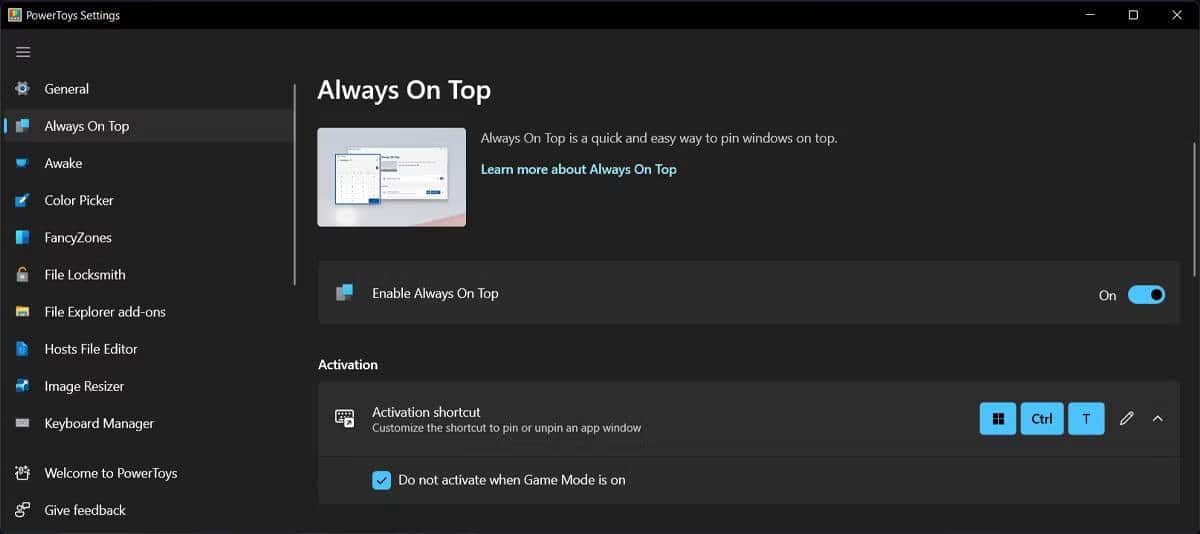
Esta característica mantendrá la ventana seleccionada frente a todas las demás aplicaciones, sin importar qué aplicación estés usando. Incluso si accidentalmente hace clic en Minimizar, la ventana permanecerá abierta hasta que deshabilite Siempre visible.
Para encenderlo o apagarlo, seleccione la ventana y presione Ganar + Ctrl + T.
6. Encuentra el ratón
Si necesita usar una configuración de monitores múltiples, el cursor puede perderse entre las pantallas. Afortunadamente, puede aprovechar PowerToys para indicarle la posición del cursor.
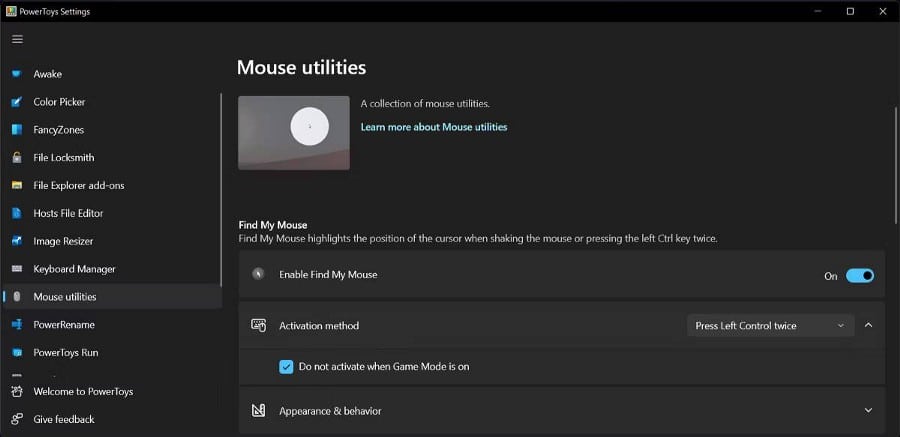
Dirígete a Herramientas del mouse y enciende el interruptor junto a Habilitar Buscar mi mouse. La próxima vez que pierda el cursor, todo lo que tiene que hacer es presionar el botón de control izquierdo dos veces. También puede usar el antiguo método de agitar el mouse, pero esta vez, PowerToys detectará el movimiento e indicará la posición del cursor.
7. Gestión del teclado
Si está trabajando en un proyecto y tiene que ingresar caracteres especiales, es posible que deba copiar estos caracteres uno por uno o restablecer el teclado. Por supuesto, puede reasignar teclas y atajos sin PowerToys, pero es un poco más complicado.
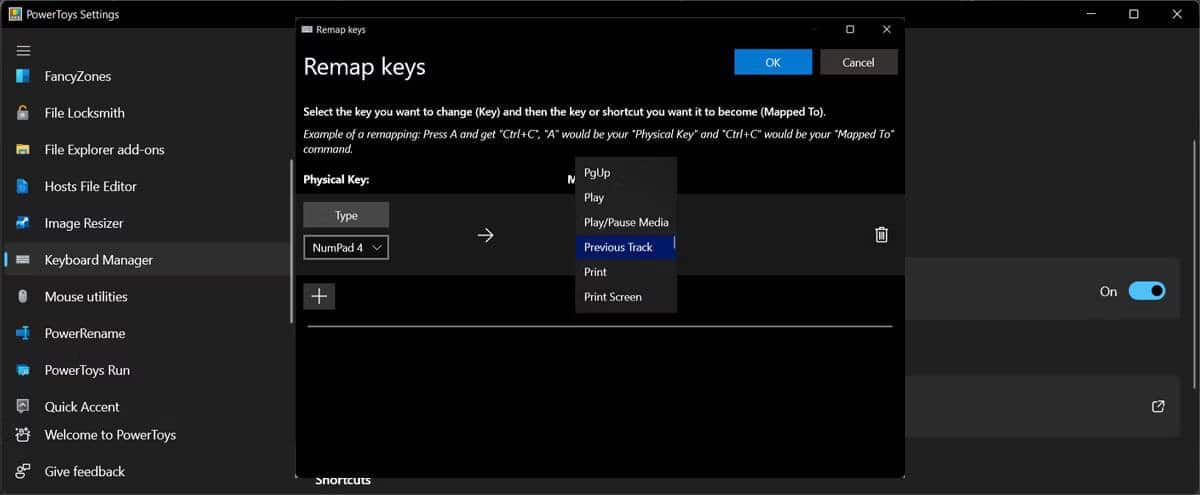
Keyboard Manager le permite reasignar teclas o accesos directos individuales. El nuevo mapa permanece activo siempre que el Administrador de teclado esté habilitado y PowerToys se esté ejecutando. Una vez cerrado, el teclado volverá a su configuración predeterminada. Verificar Cómo cambiar rápidamente el tamaño de las imágenes en Windows.
8. Administre las ventanas más fácilmente
FancyZones está diseñado para administrar las ventanas en su pantalla moviéndolas y ajustándolas a diseños personalizados. De esta manera, no tendrá ventanas superpuestas y podrá mejorar su flujo de trabajo. Y si no puede encontrar un diseño que se adapte a sus preferencias, tiene la opción de modificarlo.
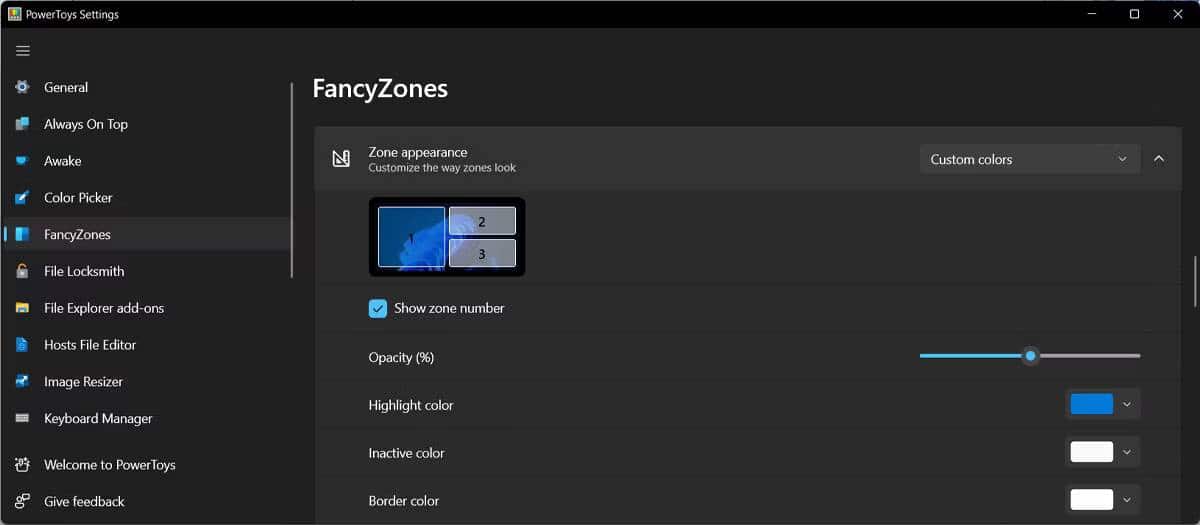
Puede agregar más regiones, cambiarles el tamaño o agregar espacio entre ellas, para que su pantalla no se vea abarrotada. Verificar Las mejores alternativas para alinear Windows en Windows.
9. Recuerda todos los accesos directos de Windows
Windows viene con muchos métodos abreviados de teclado que puede usar para aumentar su productividad, pero a veces puede resultarle difícil recordarlos. En lugar de buscar un acceso directo en Google cada vez que lo necesite, puede hacer que PowerToys le actualice la memoria.
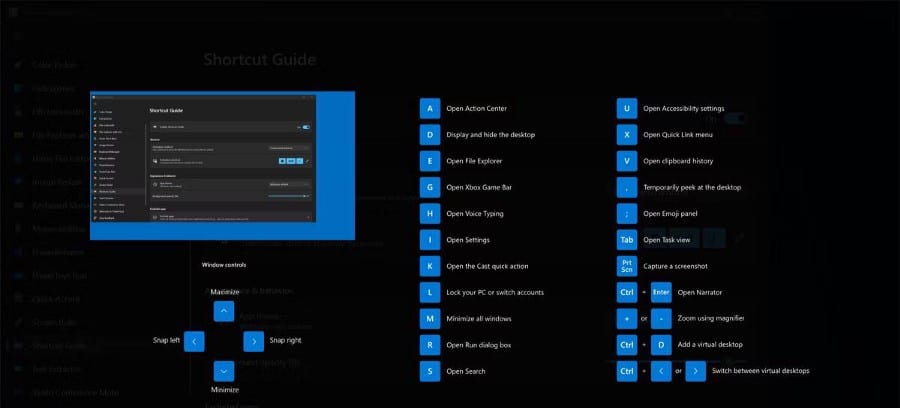
10. Mantén la computadora en alerta
Hay situaciones en las que necesita activar su computadora, mientras está lejos de ella. Tal vez estés descargando un archivo grande o instalando un juego de Steam. Dependiendo de la configuración de energía que esté usando, su computadora puede entrar en modo de suspensión, interrumpiendo el proceso.
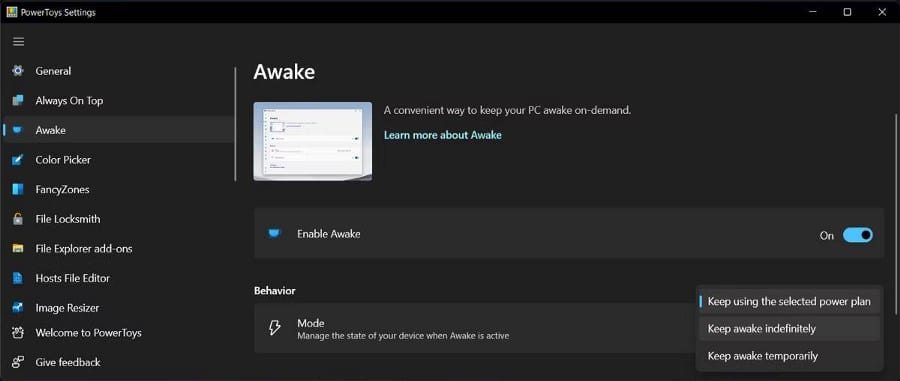
Ahora, en lugar de cambiar la configuración de encendido y suspensión, puede usar Awake. Puede configurar Awake para mantener su computadora funcionando indefinidamente o por un período específico. Incluso puede optar por mantener la pantalla encendida.
Las mejores modificaciones de PowerToys
Como puede ver, hay muchos PowerToys que le facilitan la vida cuando intenta cambiar el nombre de varios archivos, mantener su computadora activa o mantener una aplicación en la parte superior, entre muchas otras cosas. Y la mejor parte es que no es necesario ser experto en tecnología para usarlo de manera eficiente.
Ahora, si necesita más herramientas para actualizar su sistema, asegúrese de descargar nuevas aplicaciones de sitios web confiables y seguros. Puedes ver ahora Los mejores sitios web seguros para descargar software de Windows gratis.







